Я хочу узнать, как удалить MiniTool Partition Wizard. Я заметил это приложение на своем рабочем столе, но никогда им не пользуюсь и хочу освободить место на диске. Я использую Windows 10. Можете ли вы дать мне инструкции, как его удалить?
- Как удалить мастер разделов MiniTool?
- Завершить процессы MiniTool Partition Wizard
- Используйте программу удаления MiniTool Partition Wizard
- Удалите MiniTool Partition Wizard с помощью приложений и функций
- Найдите все файлы MiniTool Partition Wizard
- Запретить веб-сайтам, интернет-провайдерам и другим сторонам отслеживать вас
- Быстро восстанавливайте потерянные файлы
- использованная литература
Удалите сейчас! Удалите сейчас!
Чтобы удалить эти файлы, вам необходимо приобрести лицензионную версию Reimage Reimage удалить программное обеспечение.
MiniTool Partition Wizard — законная и на 100% заслуживающая доверия программа. Официальный сайт MiniTool утверждает, что «MiniTool Partition Wizard — это простое в использовании программное обеспечение для управления разделами с комплексные функции ». Он сочетает в себе функции изменения размера раздела / тома, преобразователя разделов / дисков и разделов диска. Управляющий делами.
RAV antivirus uninstall Guide
В качестве менеджера разделов MiniTool Partition Wizard может изменять размер и перемещать, объединять, расширять, разделять, Копирование, создание, удаление и форматирование, преобразование, просмотр, скрытие и отображение серверных и несерверных разделов и многое другое более. Известно, что этой программой пользуются более 15 миллионов пользователей.
MiniTool Partition Wizard поддерживает следующие операционные системы: Windows XP, Vista, 7, 8 и Windows 10. [2] Однако удаление MiniTool Partition Wizard может оказаться сложной задачей. Если вы хотите освободить место на вашем компьютере, но не знаете, как правильно удалить MiniTool Partition Wizard, мы вам поможем.

MiniTool Partition Wizard вызывает проблемы с удалением.
Пользователи хотят удалить MiniTool Partition Wizard, потому что он может не работать так, как раньше, или приложение бесполезно или не нужно для этого человека. К сожалению, некоторые люди могут столкнуться с поддельной или даже зараженной версией инструмента или любого другого программного обеспечения, которое влияет на удаление и не позволяет пользователю полностью удалить приложение. [3]
Как удалить мастер разделов MiniTool?
Удалите сейчас! Удалите сейчас!
Чтобы удалить эти файлы, вам необходимо приобрести лицензионную версию Reimage Reimage удалить программное обеспечение.
Будьте очень внимательны и убедитесь, что вы выбрали правильные файлы и папки при удалении, чтобы это не повлияло на другие приложения. В противном случае вы можете удалить важные файлы, необходимые для вашей системы. Также, если вам не удалось полностью удалить MiniTool Partition Wizard, мы предлагаем использовать Reimage Стиральная машина Mac X9 или аналогичное приложение. Эта программа может указать на дополнительные проблемы и исправить их или даже обнаружить вредоносное ПО.
Как убрать программу offers wizard и др. На Windows7
Завершить процессы MiniTool Partition Wizard
Удалите сейчас! Удалите сейчас!
Чтобы удалить эти файлы, вам необходимо приобрести лицензионную версию Reimage Reimage удалить программное обеспечение.

- Во-первых, завершите процесс MiniTool Partition Wizard, запущенный в диспетчере задач Windows.
Используйте программу удаления MiniTool Partition Wizard
Удалите сейчас! Удалите сейчас!
Чтобы удалить эти файлы, вам необходимо приобрести лицензионную версию Reimage Reimage удалить программное обеспечение.
- Открытым Меню Пуск → Все программы.
- Найдите папку MiniTool Partition Wizard, затем откройте ее и найдите Деинсталлятор.
- Дважды щелкните по нему и следуйте инструкциям по удалению MiniTool Partition Wizard.
Удалите MiniTool Partition Wizard с помощью приложений и функций
Удалите сейчас! Удалите сейчас!
Чтобы удалить эти файлы, вам необходимо приобрести лицензионную версию Reimage Reimage удалить программное обеспечение.

- Перейти к Панель управления.
- Нажмите на Удаление программы / приложений и функций.
- В открывшемся окне выберите MiniTool Partition Wizard и нажмите Удалить. Подтвердите удаление, нажав да.
Найдите все файлы MiniTool Partition Wizard
Удалите сейчас! Удалите сейчас!
Чтобы удалить эти файлы, вам необходимо приобрести лицензионную версию Reimage Reimage удалить программное обеспечение.
После того, как вы закончите один или два метода удаления, вам нужно будет найти все файлы, связанные с MiniTool Partition Wizard. Их можно разместить в разных папках на вашем компьютере, но большинство из них следует хранить в реестре Windows. Чтобы найти эти файлы и удалить их, выполните следующие действия:

- Проверьте папку, принадлежащую MiniTool Partition Wizard, и удалите все файлы, которые все еще находятся в ней.
- После этого откройте меню «Пуск», введите regedit в строке поиска и нажмите Входить открыть Редактор реестра.
Избавьтесь от программ одним щелчком мыши
Вы можете удалить эту программу с помощью пошагового руководства, предоставленного вам экспертами ugetfix.com. Чтобы сэкономить ваше время, мы также выбрали инструменты, которые помогут вам выполнить эту задачу автоматически. Если вы торопитесь или чувствуете, что у вас недостаточно опыта, чтобы удалить программу самостоятельно, смело используйте следующие решения:
сделай это сейчас!
Скачать
программное обеспечение для удаления Счастье
Гарантия
сделай это сейчас!
Скачать
программное обеспечение для удаления Счастье
Гарантия
Совместим с Майкрософт Виндоус Совместим с OS X Возникли проблемы?
Если вам не удалось удалить программу с помощью Reimage, сообщите о своих проблемах в нашу службу поддержки. Убедитесь, что вы предоставили как можно больше подробностей. Сообщите нам все подробности, которые, по вашему мнению, нам следует знать о вашей проблеме.
Reimage — запатентованная специализированная программа восстановления Windows. Он диагностирует ваш поврежденный компьютер. Он просканирует все системные файлы, библиотеки DLL и ключи реестра, которые были повреждены угрозами безопасности. Reimage — запатентованная специализированная программа восстановления Mac OS X. Он диагностирует ваш поврежденный компьютер. Он просканирует все системные файлы и ключи реестра, которые были повреждены угрозами безопасности.
Этот запатентованный процесс восстановления использует базу данных из 25 миллионов компонентов, которые могут заменить любой поврежденный или отсутствующий файл на компьютере пользователя.
Для восстановления поврежденной системы необходимо приобрести лицензионную версию Reimage инструмент для удаления вредоносных программ.

Условия использования Reimage | Политика конфиденциальности Reimage | Политика возврата денег за товар | Нажмите
Чтобы оставаться полностью анонимным и не допустить, чтобы интернет-провайдер и правительство от шпионажа на вас, вы должны использовать Частный доступ в Интернет VPN. Это позволит вам подключаться к Интернету, оставаясь полностью анонимным, за счет шифрования всей информации, предотвращения трекеров, рекламы, а также вредоносного контента. Самое главное, вы остановите незаконную слежку, которую за вашей спиной проводят АНБ и другие правительственные учреждения.
Непредвиденные обстоятельства могут произойти в любой момент при использовании компьютера: он может выключиться из-за отключения электроэнергии, Может возникнуть синий экран смерти (BSoD) или случайные обновления Windows могут произойти на машине, когда вы ушли на несколько минут. минут. В результате ваши школьные задания, важные документы и другие данные могут быть потеряны. К восстанавливаться потерянные файлы, вы можете использовать Восстановление данных Pro — он ищет копии файлов, которые все еще доступны на вашем жестком диске, и быстро их извлекает.
Источник: reviensmedia.com
Как удалить программу setup wizard?
Сама по себе программа Setup Wizard не является вирусом, но весьма нежелательна на компьютере, поскольку через нее без ведома хозяина устанавливаются всплывающие окна, рекламные баннеры и прочая вредная ерунда, бесполезно занимающая место и, как следствие тормозящая компьютер.
Самый простой способ — откатить Систему на тот момент, когда действие Setup Wizard еще не проявлялось. Затем программами Kaspersky Cleaner или Ccleaner удалить временные файлы, произвести очистку кэша.
Есть несколько хороших программ, которые помогут вылечить компьютер. Среди них бесплатные DrWEB Curelt, AVZ, AdwCleaner.
Ну и, естественно, для предотвращения вторжения вредоносных программ, нужно установить на свой компьютер надежный антивирус.
Источник: www.bolshoyvopros.ru
Как удалить Wizard
Установка Wizard является установщиком AnyProtect. Это программа, которая позволяет резервное копирование ваших файлов в сети хранения. И это отличная возможность иметь! Существует не отрицая, что. Однако программа установки Wizard сделать это.
Wizard программа установки может попытаться убедить вас иначе, но это угроза. Он принадлежит к семейству ЩЕНКА. Потенциально нежелательная программа не является надежным и заслуживающим доверия. И это наиболее определенно не полезно. Он пытается передать себя как все эти вещи. Программа утверждает, что вы можете ожидать только положительный результат, после своего присутствия.
То есть как только вы получите его полную версию. Что вы должны прямо сейчас, это просто его пробной версии. Но чтобы получить все удивительные преимущества, которые он обещает вам, вы должны заплатить. Это приманки вас. ЩЕНКОМ утверждает, что с платной версией, вы можете наслаждаться весь свой потенциал. Вот как работает мошенников.
Инструмент делает бесчисленные обещания, он может обещать вам мир даже! Но ничего. Это все одна большая ложь. Это схема, чтобы заставить вас платить деньги на что-то бесполезно. Не говоря уже о, вредных. Да, что чрезмерно хвастался, заплаченная версия не просто тратить пространство на вашем компьютере. И не просто бросать деньги, чтобы тратить покупке.
Это вредит вашей системы, и это вредит вам. Или, скорее, вашу частную жизнь. Не позволяйте ей! Не поддавайтесь его обман! Программа установки Wizard представляет собой отходы!
Это чума на вашем компьютере. Бесполезно, инвазивные повреждения угрозой. Не дайте ему остаться даже второй дольше после обнаружения. Найти точное пряча место инфекции. И когда вы удалите его. КАК МОЖНО СКОРЕЕ.
Чем раньше кибер-угроза покидает вашу систему, тем лучше.
Как я заразиться с установки Wizard ?
Может показаться, как будто Wizard установки просто выскочил один день из голубой, но это не так. Реальность является, вы можете его в. В самом деле вы открыли дверь к нему и держал его открытым, как он маршировали через. Глядя, но не видя его. Знаете ли вы, почему это? Инструмент трюки вы согласились установить его, сохраняя при этом вы не обращая внимания.
Это ключи вы в свое существование, когда вмешательство начинается. Но прежде чем, вы понятия не имеют. Если вам интересно, как вы согласны установить инструмент и не знаю, что это â €» легко. Это довольно просто. ЩЕНОК не прошу вас открыто. Ох нет.
Он сделал свое расследование sneakiest способом. Например он может претендовать на поддельные обновления. Как Adobe Flash Player или Java. Или он может прятаться за поврежденные ссылки или сайты. Или он может подвезти вложений электронной почты спамом или freeware. Каждый метод, который он выбирает полагается на одну вещь, прежде всего еще.
Ваша беспечность. Если вы достаточно внимательны к пятно ЩЕНКА, чтобы скользить в, вы можете предотвратить его. Но если вы даете в наивности, поспешности и отвлечение внимания, что это. Вы значительно увеличить ваши шансы застрять с кибер-угроза. Держите компьютер инфекции бесплатно! Не спешите и сделать вашу должной осмотрительности.
Осторожно проходит долгий путь.
Почему Установка Wizard опасно?
После того, как неприятный инструмент дураков вас в давая зеленый свет, именно там остаться. И это делает его присутствие известных! До тех пор, пока вы принимаете действия против него и удалить его, это полное чумы. Не только к компьютеру. Как уже упоминалось, программа установки Wizard угрожает вашей личной жизни, тоже.
Она разработана таким образом. ЩЕНОК начинает шпионить за просмотр после вторжения в вашу систему. После того, как она осядет, она начинает для отслеживания вашей деятельности в Интернете. Каждый шаг, который вы делаете получает каталогизированы. Затем после того, как он считает, что он собрал достаточно данных, он направляет его.
Для кого? Ну, людей за ним. Для тех неизвестных лиц с неясными программами. Те же, которые развязали грозные инструмент на веб. Готовы ли вы доверять им с вашей личной жизни?
Храните ваши личные и финансовые данные из рук незнакомых людей! Еще одним способом, вы позволяете этих людей в вашу частную жизнь является, покупая ЩЕНКА поддельные полной версии. Если вы сделаете эту ошибку, вы получите доступ к вашей конфиденциальности нечестивых людей с повестки дня. Не покупайте то, что они продают.
Не только вы тратите $59.99, но Покупка приводит лишь к дальнейших неприятностей. Расслоение, со всеми всплывающих объявлений, которые Чумной вас каждый раз, когда вы просматриваете веб. Не забывайте бесконечные перенаправления на неизвестных, подозрительные сайты, а также. Кроме того признаете медленнее ПК и частые сбои, которые вызывают эти онлайн вторжения.
Выбор получает сделал для вас. Установка Wizard вредно и не делает ничего полезно для вашего ПК. Она представляет собой угрозу для благополучия вашей системы и вашей конфиденциальности. Удалите сейчас.
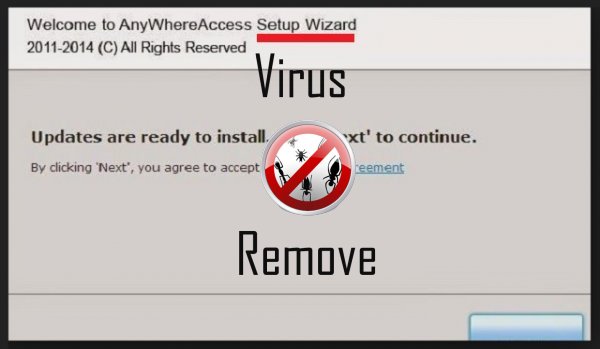
Предупреждение, множественные антивирусные сканеры обнаружили возможные вредоносные программы в Wizard.
| VIPRE Antivirus | 22702 | Wajam (fs) |
| Baidu-International | 3.5.1.41473 | Trojan.Win32.Agent.peo |
| Tencent | 1.0.0.1 | Win32.Trojan.Bprotector.Wlfh |
| McAfee | 5.600.0.1067 | Win32.Application.OptimizerPro.E |
| VIPRE Antivirus | 22224 | MalSign.Generic |
| Malwarebytes | 1.75.0.1 | PUP.Optional.Wajam.A |
| Dr.Web | Adware.Searcher.2467 | |
| Malwarebytes | v2013.10.29.10 | PUP.Optional.MalSign.Generic |
| Kingsoft AntiVirus | 2013.4.9.267 | Win32.Troj.Generic.a.(kcloud) |
| McAfee-GW-Edition | 2013 | Win32.Application.OptimizerPro.E |
| NANO AntiVirus | 0.26.0.55366 | Trojan.Win32.Searcher.bpjlwd |
| Qihoo-360 | 1.0.0.1015 | Win32/Virus.RiskTool.825 |
| ESET-NOD32 | 8894 | Win32/Wajam.A |
поведение Wizard
- Устанавливает себя без разрешений
- Перенаправление браузера на зараженных страниц.
- Wizard подключается к сети Интернет без вашего разрешения
- Интегрируется в веб-браузере через расширение браузера Wizard
- Wizard показывает коммерческой рекламы
- Крадет или использует ваши конфиденциальные данные
Wizard осуществляется версий ОС Windows
- Windows 10 31%
- Windows 8 36%
- Windows 7 20%
- Windows Vista 4%
- Windows XP 9%
География Wizard
Ликвидации Wizard от Windows
Удалите из Windows XP Wizard:

- Нажмите на начать , чтобы открыть меню.
- Выберите Панель управления и перейти на Установка и удаление программ.
- Выбрать и Удалить нежелательные программы.
Удалить Wizard от вашего Windows 7 и Vista:

- Откройте меню Пуск и выберите Панель управления.
- Перейти к Удаление программы
- Щелкните правой кнопкой мыши нежелательное приложение и выбрать Удалить.
Стереть Wizard от Windows 8 и 8.1:

- Щелкните правой кнопкой мыши в нижнем левом углу и выберите Панель управления.
- Выберите удалить программу и щелкните правой кнопкой мыши на нежелательные приложения.
- Нажмите кнопку Удалить .
Удалить из вашего браузеров Wizard
Wizard Удаление от Internet Explorer
- Нажмите на значок шестеренки и выберите пункт Свойства обозревателя.
- Перейдите на вкладку Дополнительно и нажмите кнопку Сброс.

- Проверить, Удалить личные настройки и снова нажмите кнопку Сброс .
- Нажмите кнопку Закрыть и нажмите кнопку OK.
- Вернуться к значок шестеренки, выбрать надстройки → панели инструментов и расширенияи удалить нежелательные расширений.

- Перейти к Поставщиков поиска и выбрать новый по умолчанию поисковой системы
Стереть Wizard от Mozilla Firefox
- В поле URL введите «about:addons».

- Перейти к расширения и удалить расширений подозрительных браузера
- Нажмите на меню, нажмите кнопку с вопросительным знаком и открыть справку Firefox. Нажмите на Firefox кнопку Обновить и выберите Обновить Firefox для подтверждения.

Прекратить Wizard от Chrome
- В «chrome://extensions» введите в поле URL-адрес и нажмите Enter.

- Прекратить ненадежных браузера расширений
- Перезапустить Google Chrome.

- Откройте меню Chrome, нажмите кнопку Параметры → Показать дополнительные параметры, выберите Сброс настроек браузера и нажмите кнопку Сброс (необязательно).
Скачать утилиту чтобы удалить Wizard
Источник: www.2-delete-spyware.com